Code d’erreur Microsoft Forms 1003, désolé, quelque chose s’est mal passé
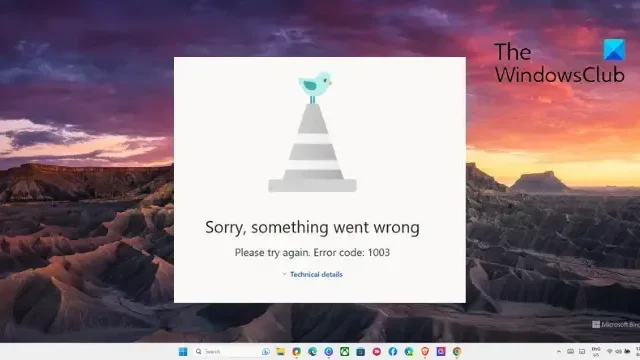
Si le code d’erreur Microsoft Forms 1003, Désolé, quelque chose s’est mal passé , continue de vous déranger ; ce message peut aider. Microsoft Forms permet de créer des enquêtes, des quiz et des sondages et d’inviter d’autres personnes à répondre. Cependant, il n’est pas à l’abri de pépins et d’erreurs techniques occasionnels. Heureusement, vous pouvez suivre quelques suggestions simples pour corriger l’erreur.
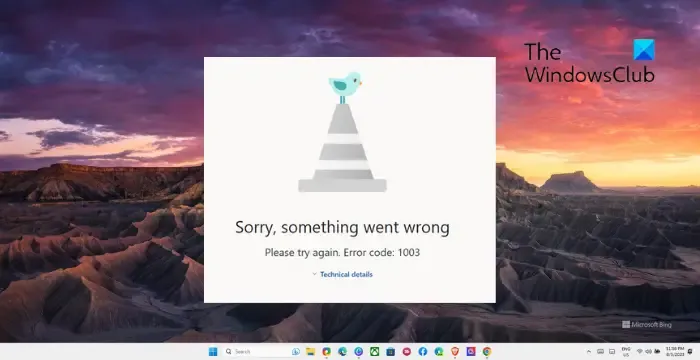
Correction du code d’erreur 1003 de Microsoft Forms, désolé, quelque chose s’est mal passé
Suivez ces suggestions pour corriger le code d’erreur 1003 dans Microsoft Forms :
- Vérifiez la connexion réseau
- Déconnexion et reconnexion
- Vérifier les serveurs Microsoft et l’état du compte
- Activer CollabDBService dans le portail Azure
- Effacer le cache du navigateur et les cookies
- Désactiver le service VPN ou proxy
Voyons maintenant cela en détail.
1] Vérifiez la connexion réseau
Avant de commencer avec différentes méthodes de dépannage, vérifiez si vous disposez d’une connexion Internet stable et rapide. Effectuez un test de vitesse pour vérifier votre connexion Internet. Si la vitesse est inférieure au forfait que vous avez choisi, redémarrez votre routeur et contactez votre fournisseur de services.
2] Déconnectez-vous et reconnectez-vous
3] Vérifiez les serveurs Microsoft et l’état du compte
Vérifiez l’ état du serveur Microsoft , car Microsoft Forms peut parfois subir des interruptions de service. Vous pouvez également suivre @MSFT365Status sur Z/Twitter pour vérifier s’ils ont publié des articles sur la maintenance en cours.
Vérifiez maintenant votre compte Microsoft et assurez-vous qu’il est toujours actif. Sinon, renouvelez votre abonnement Office 365 et réessayez. Vous pouvez vérifier l’état de votre compte en vous connectant à la page Compte Microsoft .
4] Activer CollabDBService dans le portail Azure
Activez le service Office Hive/CollabDBService pour corriger le code d’erreur Microsoft Forms 1003. Voici comment procéder :
- Connectez-vous à Microsoft Azure.
- Dans le volet de gauche, sélectionnez Azure Active Directory > Applications d’entreprise .
- Recherchez CollabDBService et cliquez dessus.
- Cliquez sur Propriétés sous Gérer et définissez l’option Activé pour que les utilisateurs se connectent sur Oui .
5] Effacer le cache du navigateur et les cookies
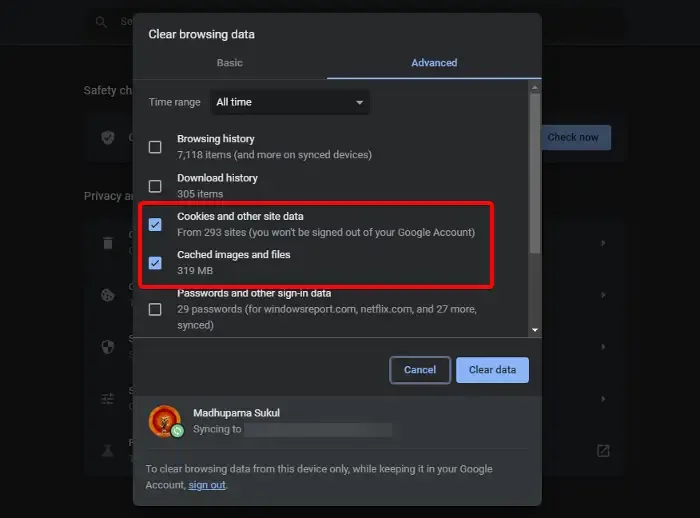
Les cookies et le cache du navigateur peuvent être corrompus, ce qui pourrait expliquer pourquoi le code d’erreur 1003 se produit dans Microsoft Forms. Effacer les cookies, le cache et l’historique du navigateur peut aider à corriger l’erreur. Voici comment:
- Ouvrez Google Chrome et cliquez sur les trois points dans le coin supérieur droit.
- Cliquez sur Paramètres et accédez à Sécurité et confidentialité .
- Cliquez sur Effacer les données de navigation .
- Vérifiez toutes les options et cliquez sur Effacer les données .
Ces articles vous montreront comment faire de même dans Edge , Firefox ou Opera .
6] Désactivez le service VPN ou proxy
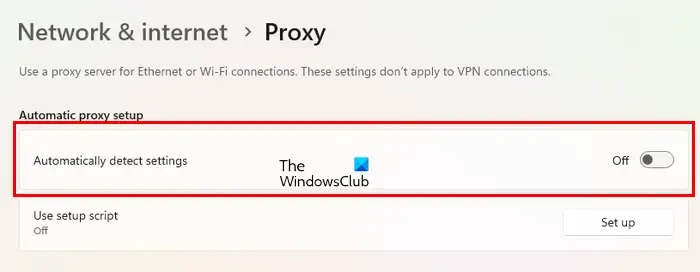
Enfin, désactivez tous les serveurs VPN ou proxy auxquels vous êtes connecté car cela peut provoquer des erreurs de serveur. Ceux-ci peuvent masquer votre adresse IP en redirigeant votre trafic Internet via un serveur distant. Néanmoins, voici comment vous pouvez le désactiver :
- Appuyez sur la touche Windows + I pour ouvrir Paramètres .
- Accédez à Réseau et Internet > Proxy .
- Ici, désactivez l’ option Détecter automatiquement les paramètres .
- Cliquez sur l’ option Configurer à côté de Utiliser un serveur proxy et désactivez l’ option Utiliser un serveur proxy .
J’espère que ça aide.
Qu’est-ce que le code d’erreur 1003 sur Microsoft 365 ?
Le code d’erreur 1003 dans Microsoft 365 peut se produire en raison de paramètres de date et d’heure mal configurés. Ensuite, assurez-vous de désactiver toutes les extensions de navigateur provoquant des conflits et vérifiez votre connexion Internet.
Pourquoi mes formulaires Microsoft ne sont-ils pas envoyés ?
Microsoft Forms peut ne pas être soumis si vous ne répondez pas à la question obligatoire marquée d’un astérisque rouge. Il convient de répondre à ces questions avant la soumission.



Laisser un commentaire